Tabela e përmbajtjes
Shumë prej nesh e mirëpritën Windows 10 kur hyri për herë të parë në skenë. Ne parashikuam një produkt më të lartë se Windows 8 i urryer botërisht dhe e morëm atë. Dhe ndërsa përsëritja e re e Sistemit Operativ të famshëm të Microsoft-it është një përmirësim i madh, ai nuk është i përsosur.
Nga mbledhja agresive e të dhënave deri te përditësimet e detyruara, Windows 10 me të drejtë ka tërhequr shumë kritika si nga rishikuesit ashtu edhe nga përdoruesit e zakonshëm. Pavarësisht paraqitjes së re të hijshme dhe veçorive të përditësuara, ai gjithashtu mund të vuajë nga performanca e ngadaltë.

Nëse e keni ndezur kompjuterin tuaj vetëm për të pritur një kohë absurde të gjatë për të ngarkuar desktopin tuaj, ose keni zbuluar se aplikacionet po funksionojnë ngadalë, mos u shqetësoni. Ju nuk jeni vetëm.
Jam i frustruar në shumë raste nga performanca e ngadaltë, kështu që kam përpiluar një listë me disa arsye që mund të keni një përvojë të ngadaltë të Windows 10 dhe çfarë mund të bëni për këtë .
Arsyeja 1: Keni shumë programe nisjeje
Simptomat : PC juaj kërkon shumë kohë për t'u ndezur dhe madje ngrin gjatë nisjes.
0> Si ta rregulloni : Për të rregulluar këtë problem, do të duhet të çaktivizoni disa aplikacione që funksionojnë automatikisht gjatë nisjes.Hapi 1: Shtypni Windows Key + X për të shfaqur menynë e Lidhjes së Shpejtë. Klikoni në Task Manager .
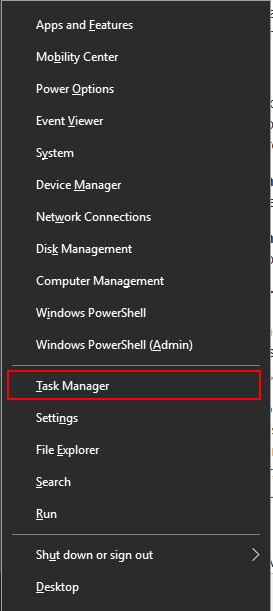
Hapi 2: Pasi të hapet Task Manager, klikoni në Startup tab.

Hapi 3: Shikoni listën e programeve që funksionojnë gjatë nisjes dhe gjeniprogramet që nuk ju nevojiten domosdoshmërisht ose nuk i përdorni kurrë. Klikoni me të djathtën në programin e padobishëm, më pas kliko Disable . Përsëriteni këtë për të gjitha programet që përdorin burime shtesë gjatë nisjes.
Arsyeja 2: Skedarët e sistemit të Windows të korruptuar
Simptomat : kompjuteri juaj përjeton gabime drejtuesi, blu ose të zeza ekranet dhe probleme të tjera që ndikojnë rëndë në përdorimin tuaj të përditshëm.
Si ta rregulloni atë : OS Windows 10 ju jep dy mjete kryesore për të luftuar këtë problem. I pari është Deployment Image Service and Management Tool (DISM). E dyta është Kontrolluesi i Skedarit të Sistemit (SFC).
DISM
Hapi 1: Shkruani powershell në shiritin e kërkimit të Windows. Pasi të shfaqet aplikacioni i desktopit, kliko me të djathtën dhe kliko Run si Administrator .

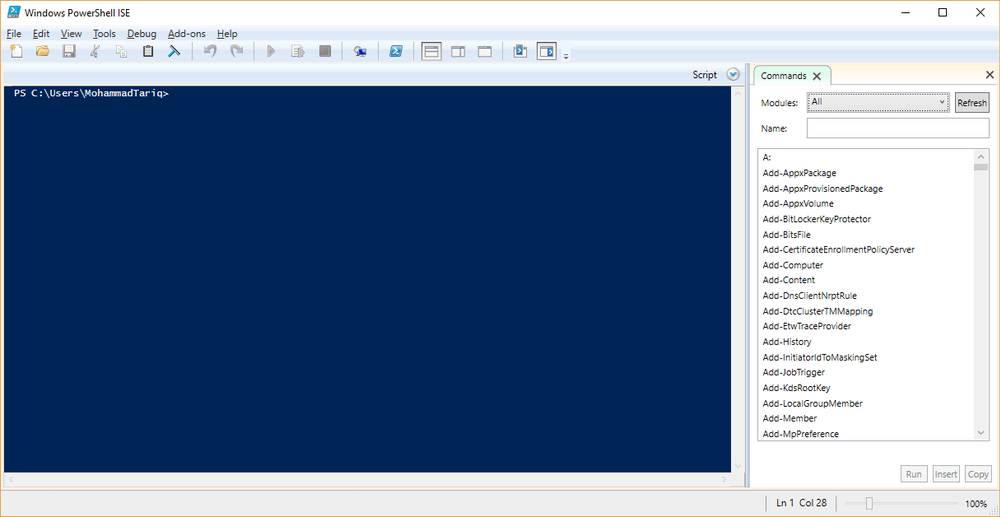
Hapi 2: Shkruani dism. exe /Online /Cleanup-image /Restorehealth në dritaren që shfaqet. Shtypni Enter dhe DISM do të fillojë të gjejë skedarë të dëmtuar dhe t'i zëvendësojë ato.

SFC
Hapi 1: Hapni PowerShell nga shiriti i kërkimit të Windows. Sigurohuni që ta ekzekutoni si administrator.
Hapi 2: Shkruani sfc /scannow dhe shtypni enter.
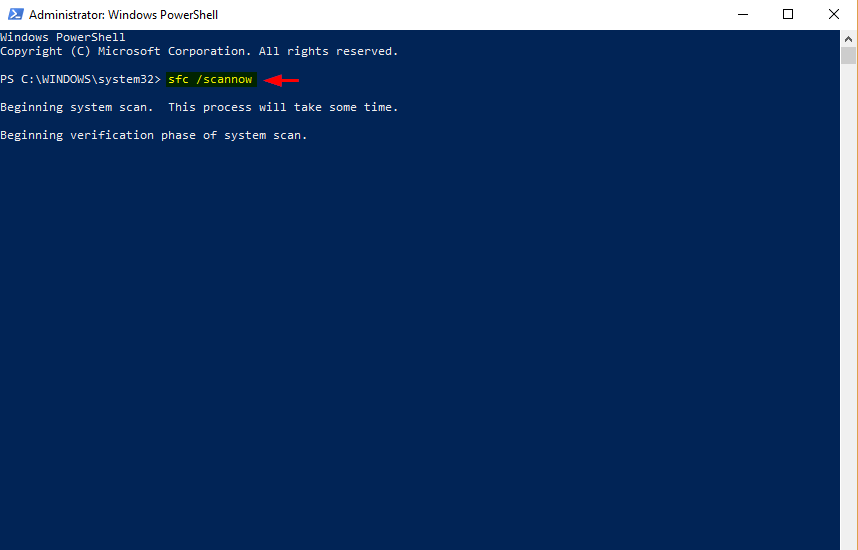
Ky proces do të gjejë dhe zëvendësojë skedarët e dëmtuar. Kur të ketë mbaruar, rinisni kompjuterin tuaj. Nëse skedarët e korruptuar ishin shkaku i përvojës suaj të ngadaltë, kompjuteri juaj duhet të funksionojë shumë më mirë.
Arsyeja 3: Po ekzekutoni shumë programe në të njëjtën kohë
Mund të tingëllojë gjithashtue thjeshtë për të qenë e vërtetë, veçanërisht nëse jeni duke përdorur një kompjuter të fuqishëm me një procesor i7 me katër ose tetë bërthama. Nuk ka asnjë mënyrë që disa dritare shtesë të ngadalësojnë kompjuterin tuaj, apo jo? Kontrolloni Task Manager për t'u siguruar.
Simptomat : Shfletim i ngadalshëm. Aplikacionet kërkojnë shumë kohë për t'u nisur ose ngarkuar. Ekranet e aplikacioneve ngrijnë shpesh.
Si ta rregulloni atë : Përdorni Task Manager për të gjetur aplikacione që përdorin shumë memorie dhe mbyllni ato.
Hapi 1: Shkruani Task Manager në shiritin e kërkimit të Windows dhe hapeni atë.
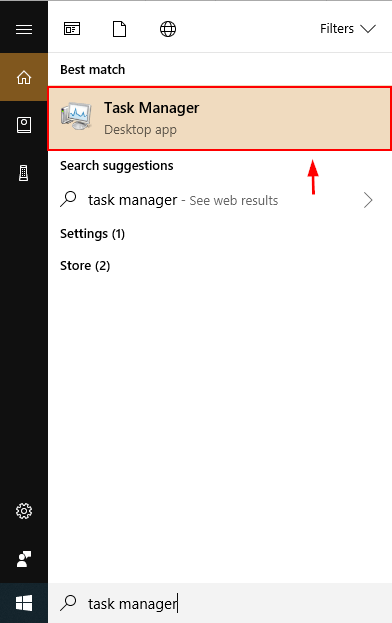
Hapi 2: Pasi të keni hapur Task Manager, gjeni programet që përdorin më shumë memorie. Ju mund t'i renditni programet sipas përdorimit të memories thjesht duke klikuar në krye të kolonës Memory. Klikoni me të djathtën mbi programet ofenduese, më pas zgjidhni Përfundo Detyrën .
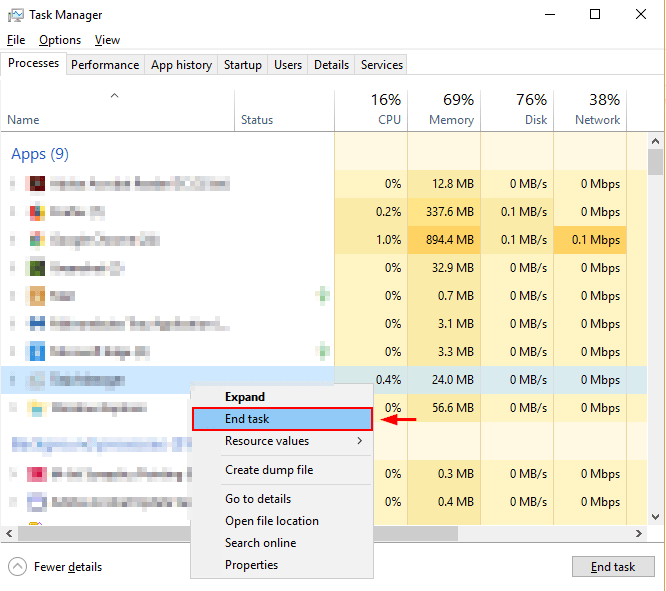
Gjithashtu, mbyllni çdo skedë shtesë në shfletuesin tuaj dhe hiqni çdo aplikacion që funksionon në sfondin. Kjo do të lirojë gjerësinë e brezit të RAM-it dhe CPU-së në mënyrë që kompjuteri juaj të funksionojë më shpejt.
Arsyeja 4: Softueri juaj antivirus është jashtëzakonisht aktiv
Simptomat : Ju vëreni se kompjuteri juaj po ngadalësohet në kohë të rastësishme.
Si ta rregulloni atë : Antivirusi juaj mund të marrë fuqinë e përpunimit ndërsa kryen një skanim në sfond. Ndryshoni cilësimet e antivirusit.
Hapi 1: Hapni programin tuaj antivirus nga shiriti i kërkimit të Windows. Për shembull, unë jam duke përdorur Malwarebytes.

Hapi 2: Kliko Cilësimet . Pastaj klikoni Orari i skanimit . Zgjidhni kutinë e Scan që dëshironi të ndryshoni, më pas klikoni Modifiko .

Shënim: Ky cilësim mund të jetë i ndryshëm në varësi të softuerit antivirus që përdorni.
Hapi 3: Ndryshoni orën dhe datën e skanimit sipas mundësive tuaja, si dhe frekuencën e tij, nëse ju jepet opsioni.
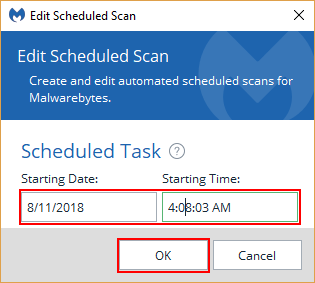
Këto pamje nga ekrani demonstrojnë procesin për Malwarebytes, por ka shumë programe të tjera antivirus atje. Megjithatë, procedura për ndryshimin e skanimeve të planifikuara është e ngjashme me shumicën prej tyre.
Arsyeja 5: Hard Disku juaj është i ulët në hapësirë
Simptomat : PC juaj mund të funksionojë si sa gjysma e shpejtësisë së saj normale nëse hard disku juaj arrin kapacitetin 95%. Mungesa e ruajtjes për skedarët e përkohshëm të përdorur nga programet bën që OS juaj të funksionojë në mënyrë jo të duhur.
Si ta rregulloni atë : Zbuloni se çfarë zë më shumë hapësirë në diskun tuaj C dhe fshini ose transferoni ato skedarë të panevojshëm. Ju mund të përdorni një program për pastrimin e kompjuterit për të shpejtuar procesin.
Hapi 1: Hapni Storage në Windows Explorer.
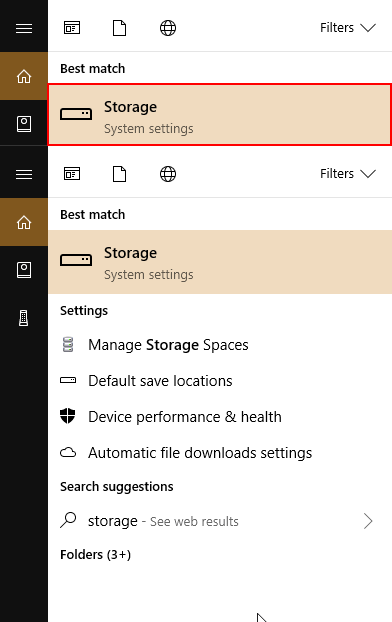
Hapi 2: Klikoni në Ky PC . Gjithashtu, për të hequr qafe skedarët e përkohshëm automatikisht dhe për t'u siguruar që të kurseni më shumë hapësirë, aktivizoni Storage Sense (e theksuar me të verdhë më poshtë).

Hapi 3 : Zgjidhni një Dosje nga ato që shfaqen. Skedarët e përkohshëm, aplikacionet & Lojërat, dhe të tjera janë zakonisht ndër kategoritë që marrin pjesëhapësirën më të madhe. Vazhdoni të klikoni derisa të arrini një dosje në Windows Explorer . Fshini skedarët e duhur duke i zgjedhur ato dhe duke klikuar fshij .
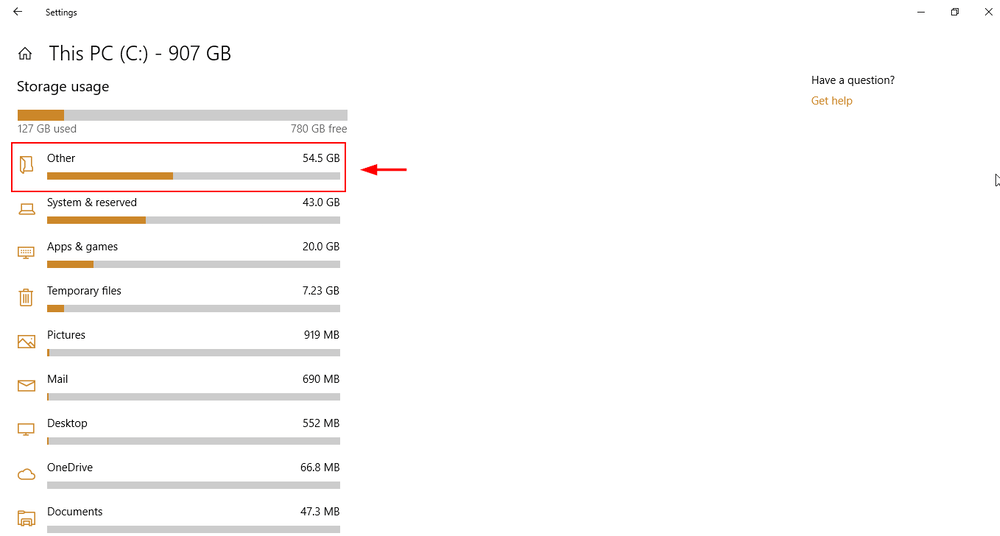
Hapni nënfolderin.

Një skedar i Windows Explorer do të hapur. Fshini skedarët që nuk ju nevojiten.
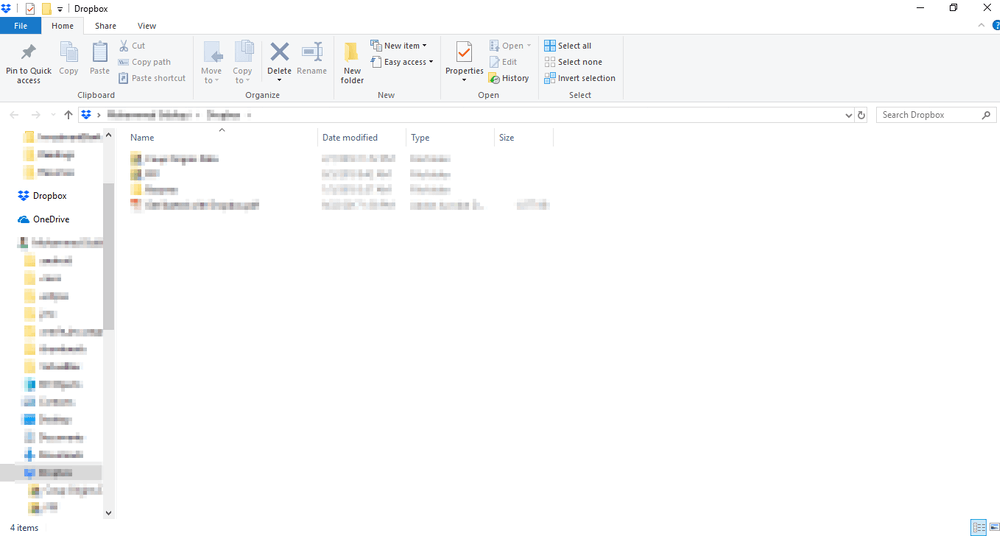
Arsyeja 6: Plani i energjisë i PC-së
Simptomat : Laptopi juaj ka një jetëgjatësi të mirë, madje edhe të madhe të baterisë, por nuk funksionon mirë kur përdorni shumë aplikacione ose shfletues.
Si ta rregulloni atë : Ekziston mundësia Plani i energjisë i laptopit tuaj është në Kursyesi i baterisë ose Rekomandohet . Për të maksimizuar performancën, do të duhet ta ndryshoni këtë në modalitetin Performancë të lartë .
Hapi 1: Shkruani Opsionet e energjisë në shiritin tuaj të kërkimit të Windows 10. Hap Modifiko planin e energjisë në panelin e kontrollit.
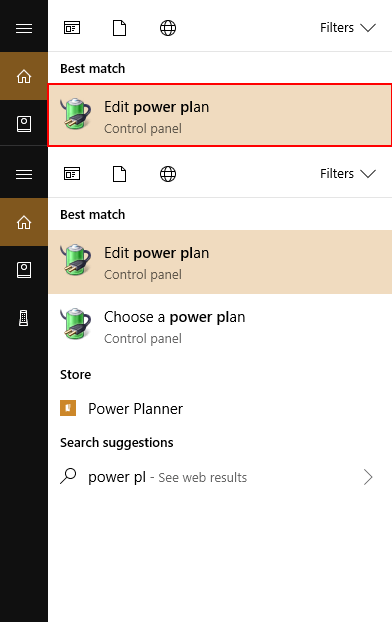
Hapi 2: Kliko Ndrysho cilësimet e avancuara të energjisë në këndin e poshtëm majtas.

Hapi 3: Zgjidhni Performancë e lartë , më pas shtypni enter ose kliko OK .

Kjo do të rrisë performancën e kompjuterit tuaj. Megjithatë, ndërsa rrit shpejtësinë e CPU-së, bateria do të shkarkohet me një ritëm më të shpejtë.
Zgjidhje të përgjithshme
Ka raste kur nuk e keni idenë se cili është shkaku i kompjuterit tuaj të ngadaltë. Ju nuk keni shumë skeda të hapura në shfletuesin tuaj, keni hapësirë të mjaftueshme në diskun tuaj, antivirusi juaj po funksionon në mënyrë perfekte dhe ju duket sekanë bërë gjithçka në mënyrë korrekte — megjithatë për ndonjë arsye, kompjuteri juaj ende funksionon ngadalë.
Fatmirësisht, Windows 10 ka dy mjete që mund t'ju ndihmojnë të kuptoni se çfarë po ndodh. E para është Zgjidhja e problemeve të Windows . E dyta është Monitori i Performancës .
Zgjidhja e problemeve të Windows
Hapi 1: Hapni Paneli i kontrollit përmes kërkimit të Windows fushë.
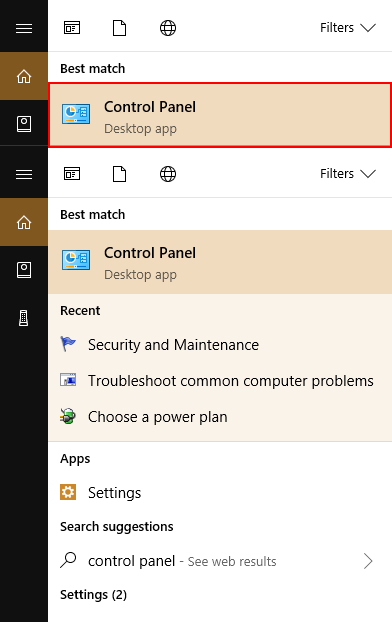
Hapi 2: Klikoni në Sistemi dhe Siguria , më pas Siguria dhe Mirëmbajtja .
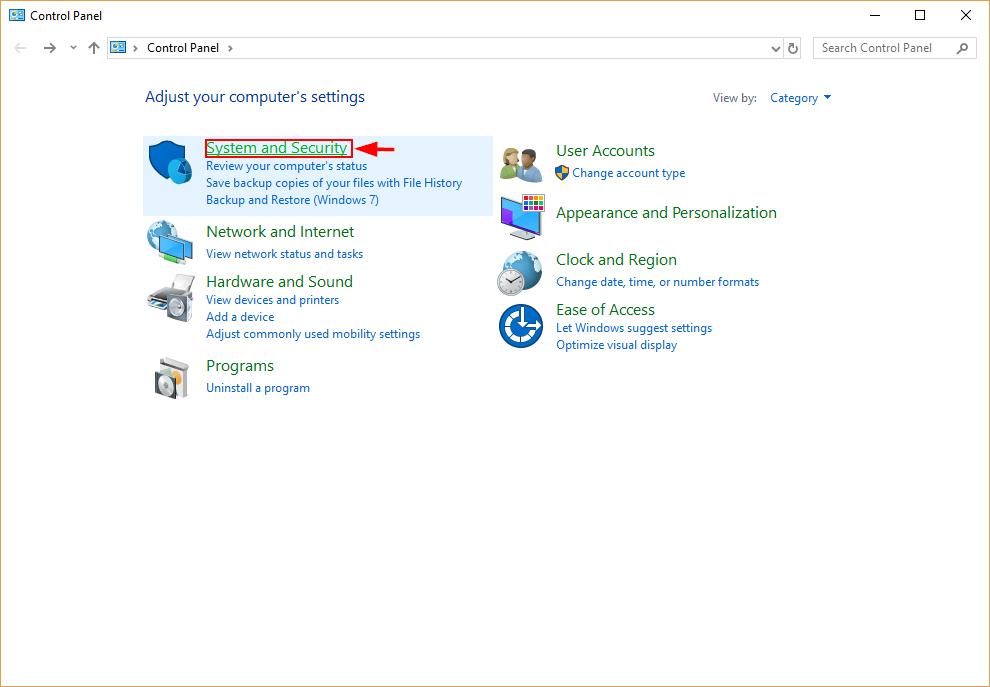

Hapi 3: Klikoni Filloni mirëmbajtjen nën Mirëmbajtja .
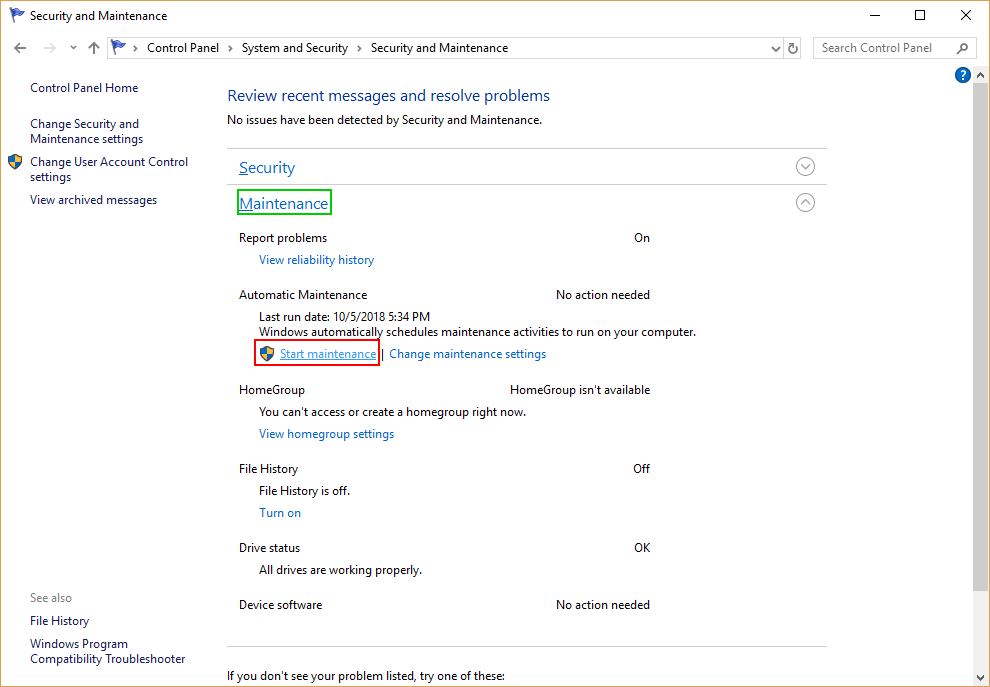
Monitori i performancës
Shkruani perfmon /report në kutinë e kërkimit të Windows dhe shtypni enter.
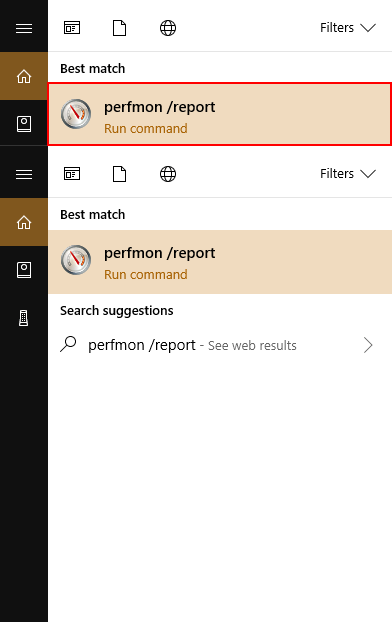
Menaxheri i Performancës do të ekzekutojë automatikisht një raport dhe do të diagnostikojë çështjet që po ndikojnë në kompjuterin tuaj.
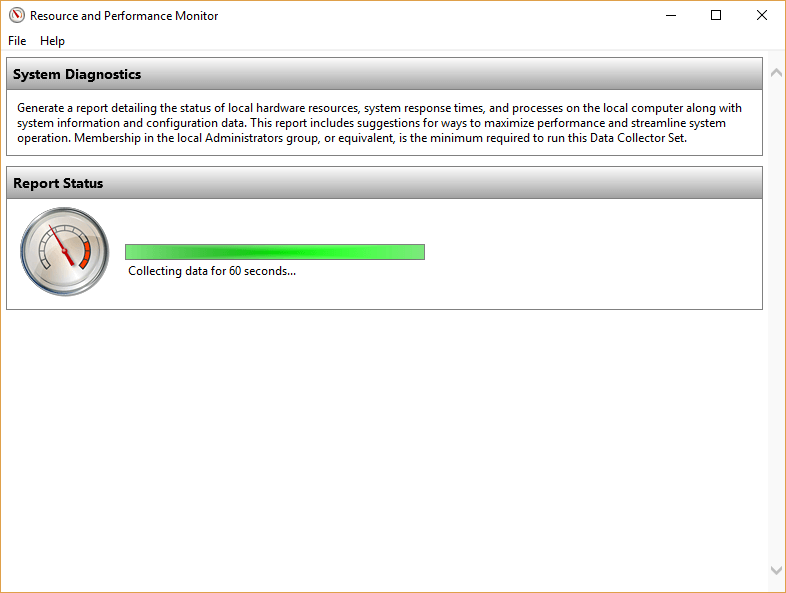
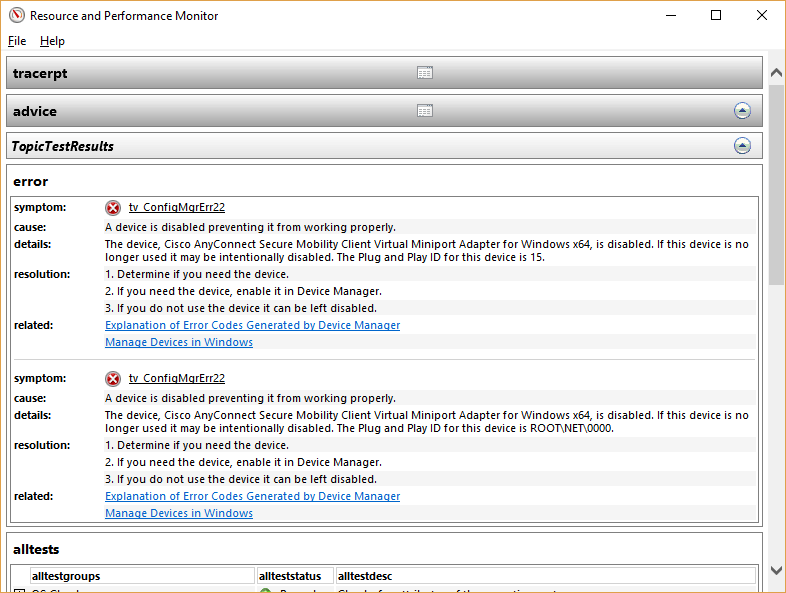
Për fatin tuaj, ai do të rekomandojë gjithashtu zgjidhje për çdo problem të gjetur.
Fjalët e fundit
Përdorimi i një kompjuteri është një përvojë frustruese. Shpresojmë, këshillat e dhëna këtu do ta bëjnë atë një çështje të së kaluarës. Disa nga këto këshilla – të tilla si fshirja e skedarëve shtesë, çaktivizimi i aplikacioneve Startup dhe ekzekutimi i Windows Troubleshooter – mund të ekspozojnë gjithashtu çështje të tjera që mund të mos i keni parë, si p.sh. malware.
Shpresojmë, tani do të keni një përvojë të shkëlqyer shfletimi. Mos ngurroni të lini një koment më poshtë nëse keni ndonjë pyetje ose shqetësim.

